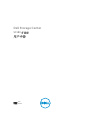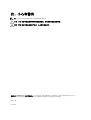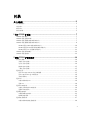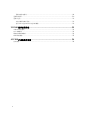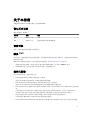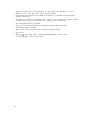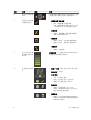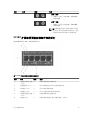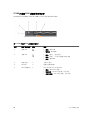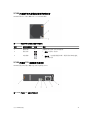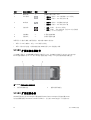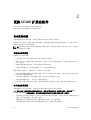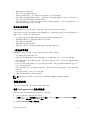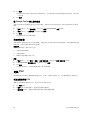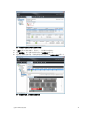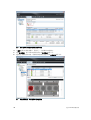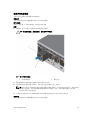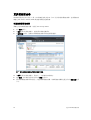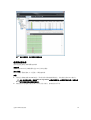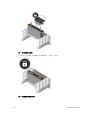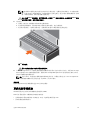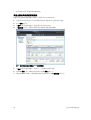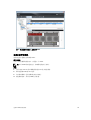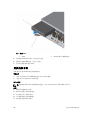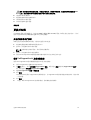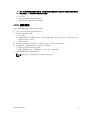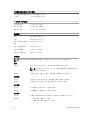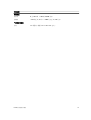目录
关于本指南..................................................................................................................5
修订历史记录..........................................................................................................................................5
读者对象................................................................................................................................................. 5
联系 Dell.................................................................................................................................................5
相关出版物............................................................................................................................................. 5
1 关于 SC180 扩展柜................................................................................................. 7
SC180 扩展柜概览..................................................................................................................................7
SC180 扩展柜监测和诊断.......................................................................................................................7
SC180 扩展柜前面板功能部件和指示灯................................................................................................. 7
SC180 扩展柜背面板功能部件和指示灯.................................................................................................9
SC180 扩展柜 EMM 功能部件和指示灯..........................................................................................10
SC180 扩展柜冷却风扇模块功能部件和指示灯...............................................................................11
SC180 扩展柜 PSU 功能部件和指示灯............................................................................................11
SC180 扩展柜驱动器编号.....................................................................................................................12
SC180 扩展柜驱动器............................................................................................................................ 12
2 更换 SC180 扩展柜组件.......................................................................................14
安全防范措施........................................................................................................................................14
安装安全防范措施...........................................................................................................................14
电气安全防范措施...........................................................................................................................14
静电放电防范措施...........................................................................................................................15
一般安全防范措施...........................................................................................................................15
更换前过程............................................................................................................................................15
使用 Dell SupportAssist 发送诊断数据...........................................................................................15
使 Storage Center 进入维护模式................................................................................................... 16
关闭存储系统..................................................................................................................................16
更换 PSU...............................................................................................................................................16
识别出现故障的 PSU.......................................................................................................................16
更换 PSU ........................................................................................................................................18
更换冷却风扇模块.................................................................................................................................19
识别发生故障的冷却风扇模块........................................................................................................ 19
更换冷却风扇模块...........................................................................................................................21
更换硬盘驱动器....................................................................................................................................22
识别故障硬盘驱动器.......................................................................................................................22
装回硬盘驱动器.............................................................................................................................. 23
更换机柜管理模块................................................................................................................................ 27
识别出现故障的机柜管理模块........................................................................................................28
3




















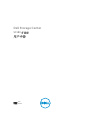 1
1
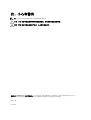 2
2
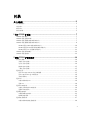 3
3
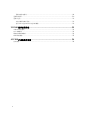 4
4
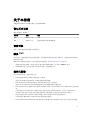 5
5
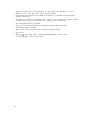 6
6
 7
7
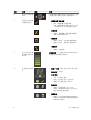 8
8
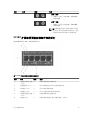 9
9
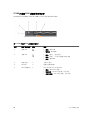 10
10
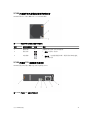 11
11
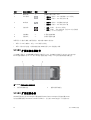 12
12
 13
13
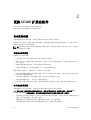 14
14
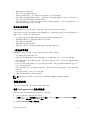 15
15
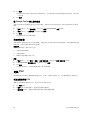 16
16
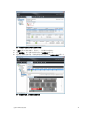 17
17
 18
18
 19
19
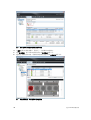 20
20
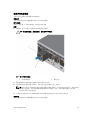 21
21
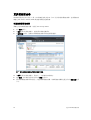 22
22
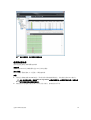 23
23
 24
24
 25
25
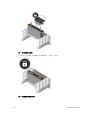 26
26
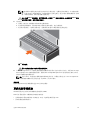 27
27
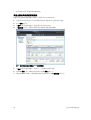 28
28
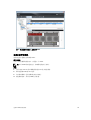 29
29
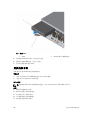 30
30
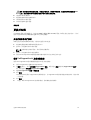 31
31
 32
32
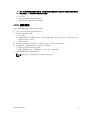 33
33
 34
34
 35
35
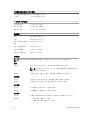 36
36
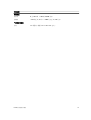 37
37